아이폰 15/15 프로에서 외부 저장소에 ProRes 비디오를 녹화하는 방법
ProRes는 동영상을 최상의 상태로 보이게 하기 위해 Apple에서 만든 특수 동영상 코덱으로, 2007년부터 Apple의 동영상 툴킷에 포함되어 있습니다. 뛰어난 화질을 유지하면서 동영상 파일을 압축하는 ProRes의 기능이 돋보입니다.
아이폰 15 또는 15 Pro로 소중한 순간을 모두 담는다고 상상해보면, 동영상은 최대한 선명하고 디테일이 살아있어야 합니다. ProRes를 사용하면 이를 달성할 수 있습니다. 눈에 띄는 화질 저하 없이 압축의 이점을 누릴 수 있습니다.
최신 아이폰 15 및 15 Pro 업데이트와 함께 ProRes가 최고조에 달했습니다. 이 가이드에서는 ProRes의 강력한 기능을 활용하고 외장 스토리지에 직접 멋진 동영상을 녹화하는 방법을 보여드립니다. 이제 저장 공간 걱정과 작별하고 최고의 동영상 화질로 인사하세요. 시작해 보겠습니다!
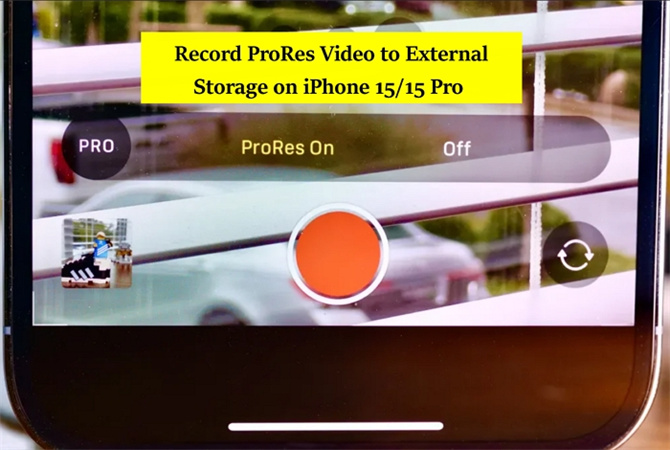
1부. 아이폰의 ProRes란 무엇인가요
아이폰의 ProRes는 더 높은 색 정확도와 낮은 압축률로 동영상을 캡처하고 편집할 수 있는 특수 동영상 코덱입니다. 따라서 동영상이 훨씬 더 멋지고 사실적으로 보입니다. 아이폰 15, 아이폰 15 프로 맥스, 아이폰 14 프로 및 이전 모델과 같이 지원되는 아이폰 모델에서 ProRes를 사용할 수 있습니다.
ProRes는 전면 카메라를 포함한 모든 휴대폰 카메라에서 작동하지만 시네마틱, 타임랩스 또는 슬로모션과 같은 모드에서는 사용할 수 없습니다. ProRes 동영상은 화질이 높기 때문에 디바이스에서 더 많은 공간을 차지한다는 점을 기억하세요.
멋진 점은 아이폰의 카메라 앱에서 바로 ProRes로 동영상을 녹화할 수 있다는 것입니다. 또한 아이폰, iPad 및 Mac의 사진, iMovie와 같은 앱이나 Final Cut Pro와 같은 전문 소프트웨어를 사용하여 편집할 수 있습니다. 시작하려면 호환되는 아이폰 모델에서 iOS 15.1 또는 최신 버전을 사용하세요. 그 어느 때보다 더 쉽고 간편하게 멋진 동영상을 제작하고 편집할 수 있습니다.
2부. 아이폰 15/15 Pro에서 외부 스토리지에 ProRes 4K 동영상을 레코딩하는 방법
Apple의 아이폰 15 Pro는 특히 고화질 동영상 촬영을 좋아하는 사람들에게 환상적인 기기입니다. 뛰어난 기능 중 하나는 뛰어난 화질로 유명한 ProRes 포맷으로 동영상을 녹화할 수 있다는 점입니다. 하지만 128GB 모델의 경우 외장 스토리지를 사용해야 한다는 단점이 있습니다
.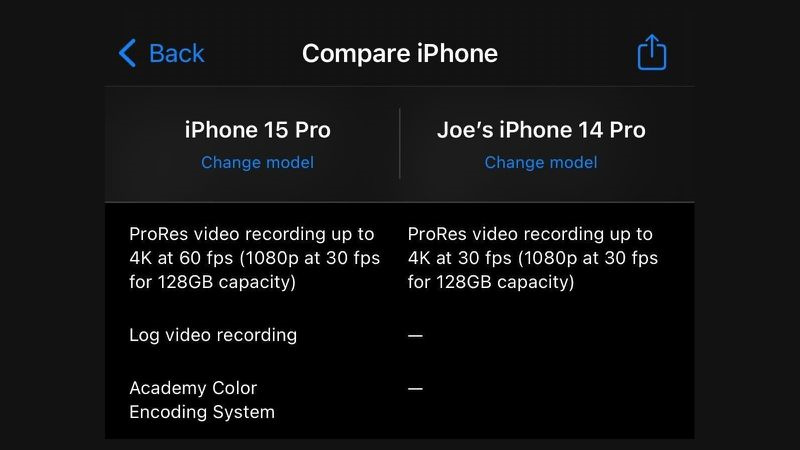
먼저, 몇 가지 혼란을 정리해 보겠습니다. Apple은 웹사이트의 기술 사양 페이지에서 이 제한에 대해 언급하지 않지만, 알아두는 것이 중요합니다. 아이폰 15 Pro의 128GB 모델은 ProRes 동영상을 녹화할 수 있지만 내부 저장소에 저장할 때는 1080p 및 초당 30프레임으로만 녹화할 수 있습니다.
그러나 4K ProRes의 장점을 제대로 즐기려면 256GB, 512GB 또는 1TB 모델을 구입해야 합니다. 이 모델들은 기본적으로 내부 스토리지에 4K ProRes 비디오를 녹화할 수 있습니다.
흥미로운 점은 128GB 아이폰 15 Pro에서도 4K ProRes 레코딩을 즐길 수 있다는 점이지만, 한 가지 단점이 있습니다. 이 기능은 외장 스토리지 드라이브에 직접 녹화해야만 가능하며, 이 기능은 A17 Pro 칩과 새로운 USB-C 포트 덕분에 새로운 아이폰 15 Pro와 함께 제공됩니다. 애초에 왜 이런 제한이 있는지 궁금할 수도 있습니다.
ProRes 동영상 파일은 상당히 큰 용량이며, 1분 분량의 10비트 ProRes 동영상은 4K에서 약 6GB의 공간을 차지합니다. Apple은 원활한 사용자 경험을 목표로 하므로 저장 공간을 너무 빨리 채우지 않는 것이 좋습니다.
이 외부 녹화 옵션을 어떻게 최대한 활용할 수 있을까요? 아주 간단합니다. 자세히 설명해 보겠습니다.
사용하는 아이폰 모델 확인
저장 용량이 128GB인 아이폰 15 Pro를 사용 중인지 확인하세요. 256GB, 512GB 또는 1TB 모델을 사용하는 경우 내부에서 4K ProRes 동영상을 녹화할 수 있으므로 외장 스토리지가 필요하지 않습니다.
올바른 외장 스토리지 선택하기
이 작업을 수행하려면 외부 저장 장치가 필요합니다. 하지만 일부 드라이브만 가능합니다. Apple의 코드에 따르면 장치를 exFAT 또는 APFS로 포맷해야 합니다. 안타깝게도 코드에는 특정 디스크 속도 요구 사항이 언급되어 있지 않지만 평판이 좋고 빠른 드라이브를 선택하는 것이 좋습니다.
아이폰에서 ProRes 동영상 녹화 활성화하기
새로운 USB-C 포트를 사용하여 외장 저장 장치를 아이폰 15 Pro에 연결합니다. 연결되면 4K(60fps) 또는 2.8K(60fps) 등 ProRes 포맷을 선택할 수 있습니다. 단계는 다음과 같습니다.
시작하려면 아이폰 15/15 Pro에서 설정 앱을 열고 아래로 스크롤하여 카메라를 선택합니다.

포맷 선택 > Apple ProRes, 버튼을 토글합니다.
 >
>
카메라로 돌아가서 비디오 녹화를 선택합니다.

60fps에서 4K를 선택합니다.

프로레스 4K 동영상을 외부 스토리지에 녹화
아이폰에서 카메라 앱을 열고 비디오 모드로 전환합니다. 왼쪽 상단 모서리에 있는 ProRes 옵션을 탭하여 활성화합니다.
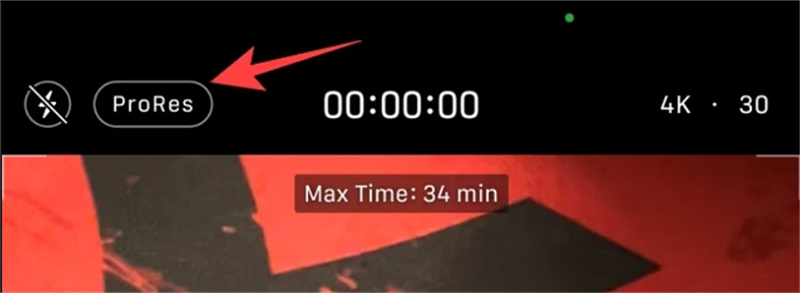
3부. ProRes 비디오를 H.264 MP4로 변환하는 방법은?
ProRes 동영상을 H.264 MP4와 같은 보다 일반적인 포맷으로 변환하면 호환성이 크게 향상되고 더 다양한 기기에서 동영상을 재생할 수 있습니다. HitPaw Univd (HitPaw Video Converter)는 이 변환 과정을 쉽게 해주고 최첨단 무손실 기술로 동영상 품질을 보존하는 사용자 친화적인 도구입니다.
주요 기능:
- 화질 손실 없이 ProRes 비디오를 다른 비디오로 변환
- 120배 빠른 변환 속도
- 변환하기 전에 비디오 편집
화질 손실 없이 ProRes를 MP4로 변환하는 단계
이 섹션에서는 Windows 및 Mac 운영 체제에서 HitPaw 동영상 변환기를 사용하여 ProRes 동영상을 H.264 MP4로 변환하는 단계를 안내합니다.
1단계: Windows 또는 Mac에서 HitPaw 동영상 변환기 애플리케이션을 실행하여 시작합니다. "비디오 추가" 버튼을 클릭하여 ProRes 비디오 파일을 가져오거나 비디오를 프로그램으로 직접 끌어다 놓을 수 있습니다.

동영상을 가져온 후 동영상 정보를 편집하거나 동영상에 자막을 추가할 수 있습니다.

2단계: 각 가져오기 파일마다 오른쪽 하단에 있는 역삼각형 아이콘을 클릭하여 원하는 출력 형식을 선택할 수 있습니다. 또는 왼쪽 하단의 "모두 다음으로 변환"을 클릭하여 가져온 모든 파일에 대해 통합된 출력 형식을 선택합니다. 편집 아이콘을 클릭하여 출력 형식 매개변수를 사용자 지정할 수 있습니다.

3단계: 프로그램의 오른쪽 상단에 '하드웨어 가속 감지 및 무손실 변환' 탭이 있습니다. 그것을 클릭합니다. 변환할 파일의 대상 폴더를 선택한 다음 '변환'(또는 여러 파일인 경우 '모두 변환')을 클릭하여 변환 프로세스를 시작합니다. 이렇게 하면 동영상이 원본 품질을 유지하면서 선택한 형식으로 변환됩니다.

4단계:변환이 완료되면 프로그램 상단의 '변환됨' 탭으로 이동합니다. 여기에서 새로 변환된 파일을 찾을 수 있습니다. "폴더 열기"를 클릭하여 완성된 파일에 액세스하여 검토하거나 "추가"를 클릭하여 파일을 편집 목록에 추가하여 필요한 추가 조정을 수행할 수 있습니다.

결론
결론적으로, 아이폰 15 또는 15 Pro의 외장 스토리지에 ProRes 비디오를 녹화하면 비디오 품질과 저장 용량을 크게 향상시킬 수 있습니다. 누구나 전문가 수준의 비디오 녹화를 할 수 있는 간단한 과정입니다.
또한, ProRes 동영상을 H.264 MP4와 같은 보다 일반적인 포맷으로 변환하면 호환성이 크게 향상되어 더 다양한 기기에서 동영상을 즐길 수 있습니다. 이를 위해 사용자 친화적인 HitPaw Univd (HitPaw Video Converter)는 최첨단 무손실 기술로 동영상의 품질을 유지하면서 원활한 변환 프로세스를 보장하는 매우 유용한 도구입니다.

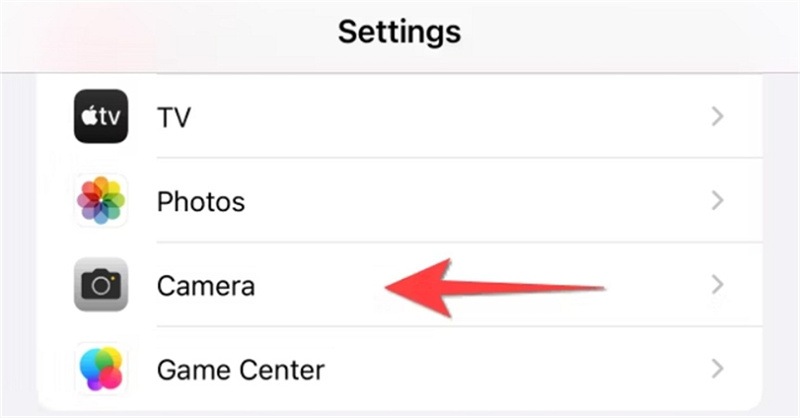
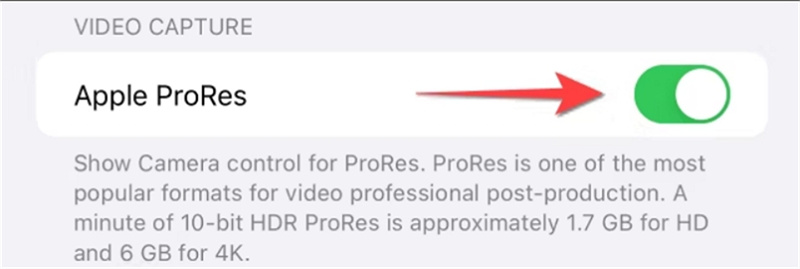 >
>
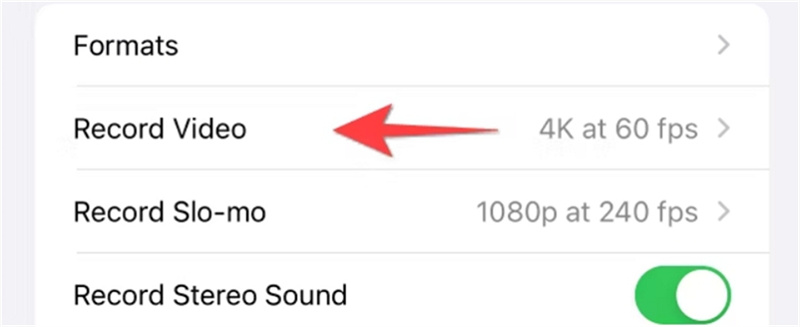
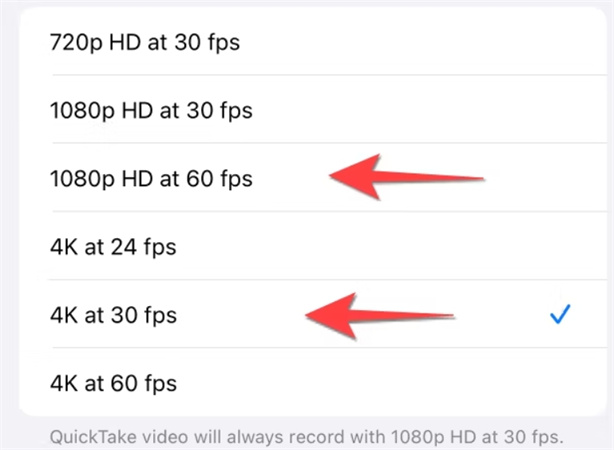










 HitPaw VikPea
HitPaw VikPea HitPaw FotorPea
HitPaw FotorPea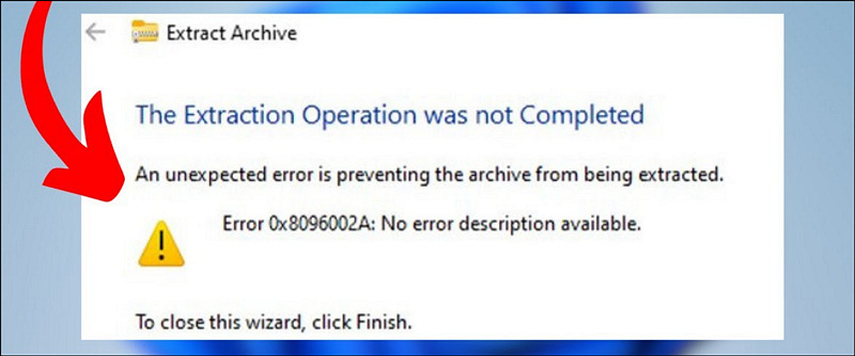



기사 공유하기:
제품 등급 선택:
김희준
편집장
새로운 것들과 최신 지식을 발견할 때마다 항상 감명받습니다. 인생은 무한하지만, 나는 한계를 모릅니다.
모든 기사 보기댓글 남기기
HitPaw 기사에 대한 리뷰 작성하기